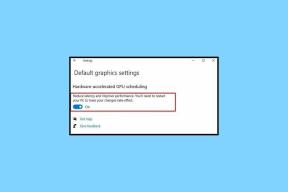Riproduci video di YouTube su Android senza interruzioni in background
Varie / / February 12, 2022
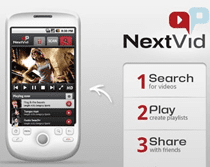
Beati coloro che hanno accesso a Spotify nel loro paese. Anche se possiamo installare e utilizzare
Spotify al di fuori degli Stati Uniti e del Regno Unito
, è limitato alla sola versione gratuita. Se vivi in un paese in cui Spotify non è ancora stato lanciato, non puoi acquistare un abbonamento premium a causa delle restrizioni sulle carte di credito.
E a causa degli annunci nell'abbonamento gratuito, le persone prendono YouTube in alternativa e inizia a creare playlist su di esso per ascoltare i brani. Tuttavia, proprio come l'abbonamento gratuito a Spotify, le playlist di YouTube non possono essere ascoltate su Android. Beh, tecnicamente parlando potrebbero essere, ma come il app ufficiale di YouTube non è possibile riprodurre video ininterrottamente in background, non ha alcun senso.
Così quello che ora? Ebbene come sempre sono riuscito a trovare una soluzione e questa volta si chiama NextVid – Lettore YouTube per Android.
NextVid per Android
NextVid – Giocatore YouTube, come indica il nome, è un player per YouTube che non solo è in grado di riprodurre i tuoi video di YouTube in background, ma lo rende anche privo di pubblicità. Quindi vediamo come possiamo usare il giocatore. Ma prima di farlo, perché non scaricarlo dal Play Store.
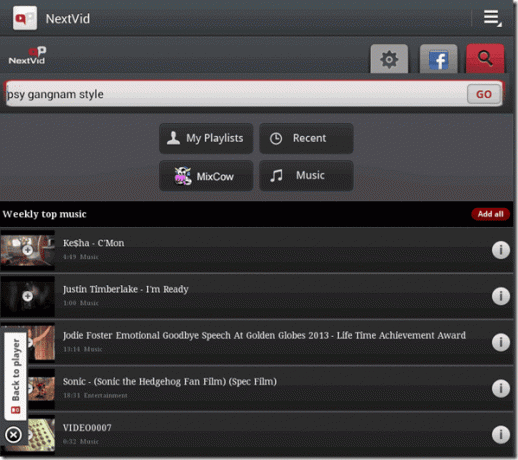
L'app è facile da usare e combina la potenza di YouTube con un semplice lettore in background. Cerca un video o una playlist pubblica su YouTube e continua ad aggiungerla alla corrente coda di riproduzione. Puoi anche salvare la tua coda di riproduzione attuale come una nuova playlist e liberarti dalla fatica di ritrovare tutti quei video.
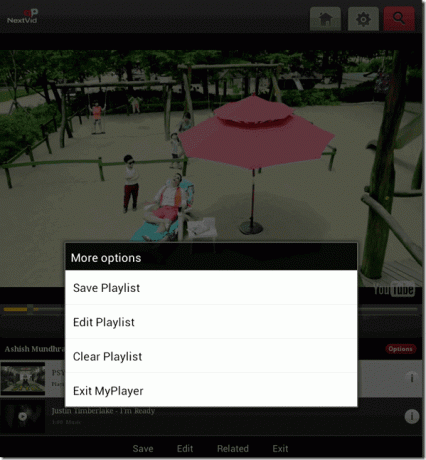
Importazione di playlist di YouTube
Da quello che penso, sarà molto facile se crei una playlist su YouTube e poi la trovi usando NextVid Player per importarla. Tuttavia, se le tue playlist sono impostate come private, dovrai cambiarle in pubbliche. Solo per un breve periodo di tempo, però, per cercarlo utilizzando App NextVid per Android. Per modificare la privacy della playlist di YouTube da privata a pubblica, apri la home page di YouTube e fai clic su Collegamento alla playlist sulla barra laterale sinistra.
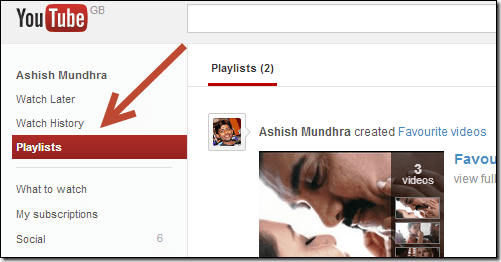
Dopo che YouTube ha caricato la pagina della tua playlist, fai clic su Scheda Gestisci. Questo caricherà la tua pagina di gestione della playlist. Qui fai clic sull'icona del lucchetto accanto alla playlist che desideri rendere pubblica, attiva o disattiva il valore e salva le impostazioni. Un'altra cosa che puoi fare è dare un nome davvero unico per la playlist. Ciò renderà molto semplice la ricerca nell'app NextVid per Android.
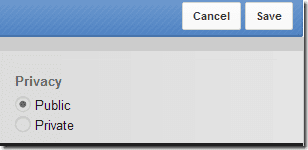
Dopo aver individuato la playlist in NextVid, aggiungila all'app. Ora puoi modificare di nuovo la visibilità delle playlist a privato o limitato. Ciò non influirà in alcun modo sulle playlist che hai salvato in NextVid.
Pochi punti da notare
- Rispetto a Spotify, poiché NextVid riproduce video, consuma una larghezza di banda molto più elevata. Inoltre, a causa della politica di YouTube, non puoi scaricare un video Wi-Fi per lo streaming offline.
- Per lo streaming in background senza interruzioni, disabilita qualsiasi app per il risparmio della batteria quello si disconnette la connessione wireless/dati quando lo schermo del cellulare è spento.
- Non è possibile riprodurre in modo casuale, ripetere e valutare i video poiché è disponibile su Spotify o qualsiasi altro lettore musicale per Android.
Conclusione
Nonostante le poche carenze, NextVid per YouTube sembra essere la migliore app per ascoltare le playlist di video musicali di YouTube su Android. Prova l'app e dicci cosa ne pensi.
Ultimo aggiornamento il 03 febbraio 2022
L'articolo sopra può contenere link di affiliazione che aiutano a supportare Guiding Tech. Tuttavia, non pregiudica la nostra integrità editoriale. Il contenuto rimane imparziale e autentico.